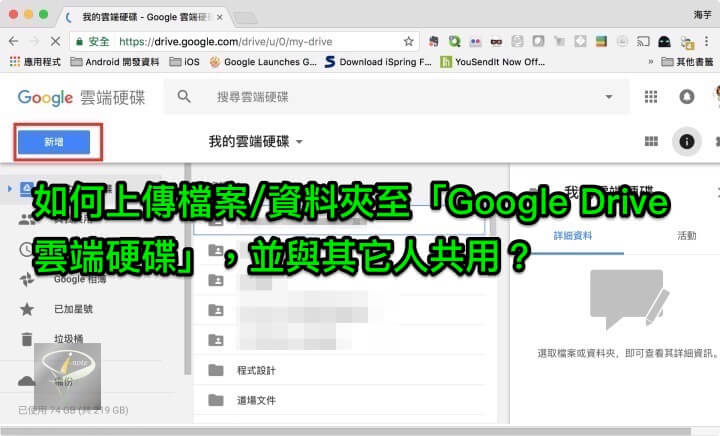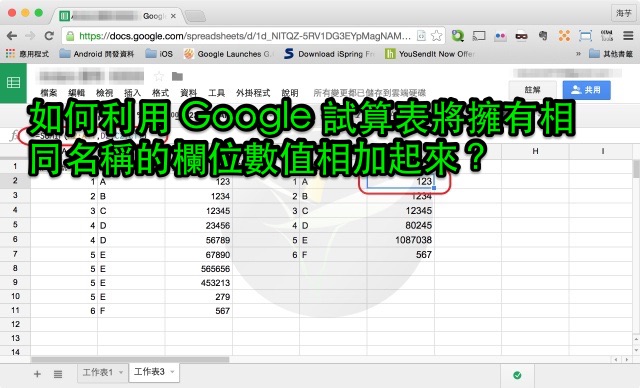Google Drive 是 Google 所推出 […]
Continue reading標籤: Google Drive
如何利用 Google 試算表將擁有相同名稱的欄位數值相加起來?
如何是從事財務的人應該都會常常收到試算表的資料,而最近海芋的友人問了海芋一個問題,一張 Excel 表裡有序號,廠商名,付款金額,若要把各欄裡相同序號,廠商名,付款金額併在一起,而且付款金額也要相加起來,而且最後報表呈現的結果要依欄位的順序顯示不能亂掉,這有什麼方法呢?在資料庫中有許多的語法可以用,但在 Excel 中可是沒這些資料庫語法啊,身為一個 Google 愛好者,而且 Google Drive 這麼方便,海芋第一個想到的就是利用 Google 文件,在試了一翻之後,終於把海芋友人的需求完成啦。
■ 網站名稱:Google Drive
■ 網站介面:中文
■ 網站性質:檔案共享、雲端硬碟、線上文書
■ 是否收費:免費
■ 網站網址:http://drive.google.com
假設以上為原始資料,裡面有十筆資料,首先我們要用類似資料庫 Group by 的語法,將全部的廠商代碼選出來,這時我們可以用以下的運算式。
=unique(transpose(split(ArrayFormula(concatenate($A2:A&" "))," ")))
找到對應的廠商名稱,一樣輸入以下公式
=unique(transpose(split(ArrayFormula(concatenate($B2:B&" "))," ")))
最後,要統計金額啦,儲存格 F2 處輸入以下公式
=SUMIF(A2:A11,D2,C2:C11)
這個公式的目的就是去找 A2 到 A11 中等於 D2 的儲存格,並且把 C2到C:11的值加起來,相信有一點 Excel 知識的人都會懂的。相對於儲存格F2,儲存格 F3 則是輸入以下的公式,以此類推囉!
=SUMIF(A2:A11,D3,C2:C11)
Continue reading
Google Drive 整合 Google Maps Engine,可直接從 Google Drive 開啟地圖檔案
Google Maps Engine 是海芋相當喜歡使用的工具,尤其在旅行時更是如此,可以事先由 Google Maps Engine 的路線規畫,來創造一個豐富而且行程不會太趕的旅程。 (文章:如何創造一個豐富的旅行,以 Evernote 和 Google 為例),而 Google Drive 在今天也整合了 Google Maps Engine,只要從 Google Drive 中,就可以輕鬆開啟 Google Maps Engine 的檔案,算是一個另類的捷徑。
要從 Google Drive 開啟 Google Maps Engine 的檔案很簡單,只要按下【新增】→【Google My Maps】。
接下來就可以看到熟悉的 Google Maps Engine 的介面囉!而如果你不知道該怎樣編地圖,可以參考 Google Maps Engine 的教學 (文章:Google Maps Engine Lite ~ Google Maps 自製地圖教學)。
而底下是 Google Maps Engine 的介面,如果要將地圖分享給朋友,只要按下右上角的【分享】。
Continue reading
如何在 Google Keep APP 中設定事件提醒?
「Google Keep」是由 Google 所推 […]
Continue reading如何快速下載 Gmail 中的檔案、儲存到Google Drive?
Gmail 是 Google 的一個重要服務,而我 […]
Continue reading[Android] Google APP《我的足跡》~ 記錄路跑、騎車、開車過程,結合 Google Earth 街景、Google Drive 備份
這些年來,運動風氣在台灣大為盛行,海芋身邊有許多朋 […]
Continue readingGoogle Form 提供更好的列印方式,讓使用者更容易填寫問卷、表單
許多朋友或者老師都會透過 Google Form […]
Continue readingKloudless 將 Gmail 附件轉存至 Box、Dropbox、Google Drive (Chrome 套件)
Kloudless 是一個相當好用的 Chrome […]
Continue readingGoogle Drive 正式推出,5GB的網路空間,可視為 Google OS 的基石 (同步程式 v1.9.4536版下載)
Google Drive在昨天已經推出了,我想已經 […]
Continue readingGoogle Keep 正式推出,挑戰 Evernote 的筆記服務,Android 用戶搶先體驗
Google 又有新產品推出了,這次是推出了 Go […]
Continue reading